笔记本电脑如何重装Win10系统?笔记本重装Win10的方法
重新安装Windows 10操作系统是一种常见的解决方案,用于修复系统问题、清除旧数据或进行系统升级。无论是因为设备变慢、软件出现故障还是需要清除个人数据,重装Win10系统可以帮助您恢复笔记本电脑的原始状态并提供一个干净、稳定的操作环境下,面清风下载小编将为您介绍重装的方法。
推荐下载
清风下载装机大师
安装方法
1. 首先,下载清风下载装机大师;下载完毕后,关闭所有的杀毒软件,然后打开软件,软件会进行提示,仔细阅读后,点击我知道了进入工具。

2. 进入工具后,工具会自动检测当前电脑系统的相关信息,点击下一步。

3. 进入界面后,用户可根据提示选择安装Windows10 64位系统。注意:灰色按钮代表当前硬件或分区格式不支持安装此系统。
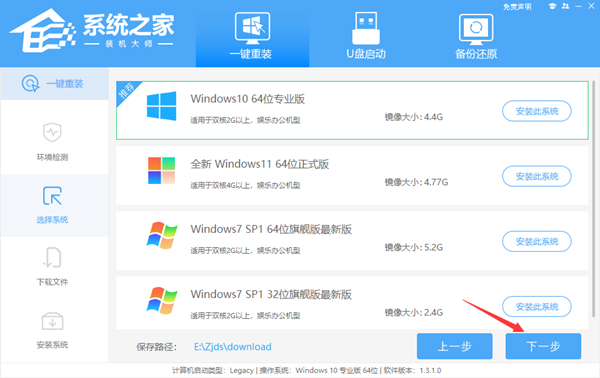
4. 选择好系统后,等待PE数据和系统的下载。

5. 下载完成后,系统会自动重启系统。

6. 重启系统后,系统会默认进入PE环境,进入后,系统将会自动进行备份还原,等待完成。

7. 系统备份还原完成后,会开始系统自动安装,安装完成自动重启后即可进入系统。

以上就是清风下载小编为你带来的关于“笔记本电脑如何重装Win10系统?笔记本重装Win10的方法”的全部内容了,希望可以解决你的问题,感谢您的阅读,更多精彩内容请关注清风下载官网。









